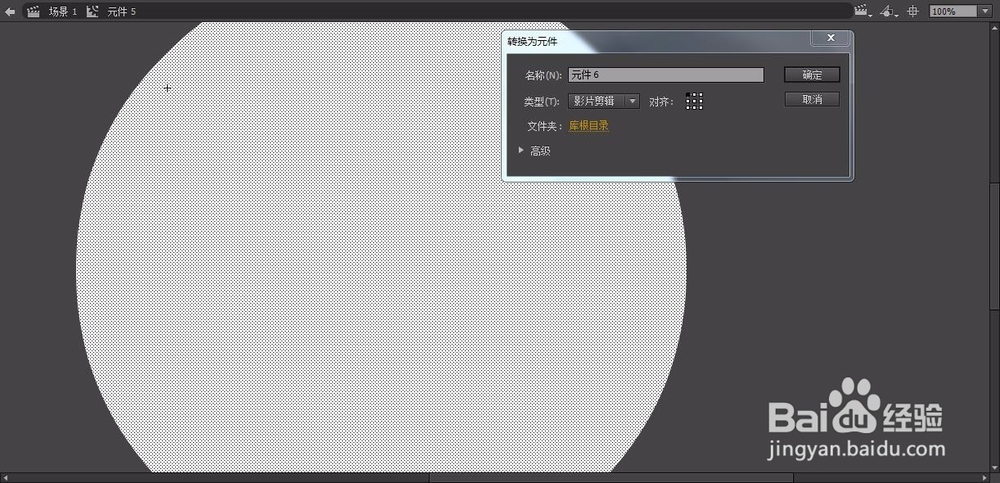怎样用图层进行图片转换效果
1、新建一个flash文档,一切设置都默认。然后在图层一导入一张图片,调整到与舞台一样大小,全居中(可用对齐面板里的“匹配宽和高”调整大小)。把它转换成图形元件1.
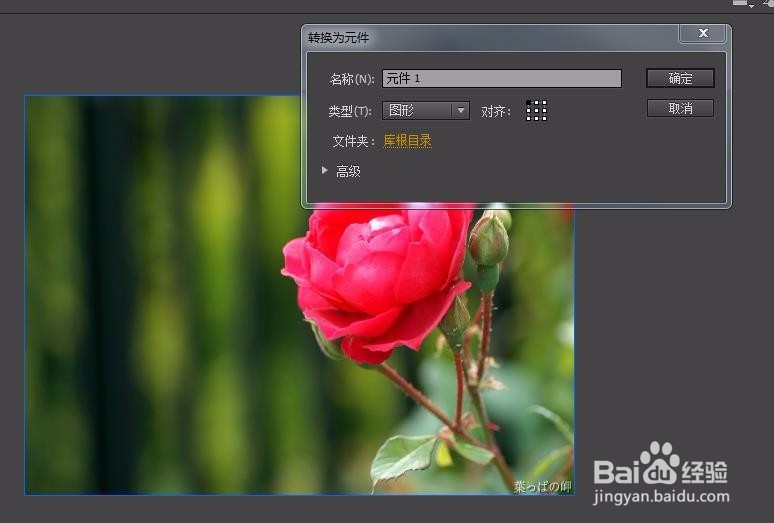
3、新建图层二。把125帧后的帧删除。在第一帧导入一张图片,匹配大小,全居中,然后右击该图片,转换为影片剪辑元件。它的混合模式设置为“图层”。双击进入元件4进行编辑。


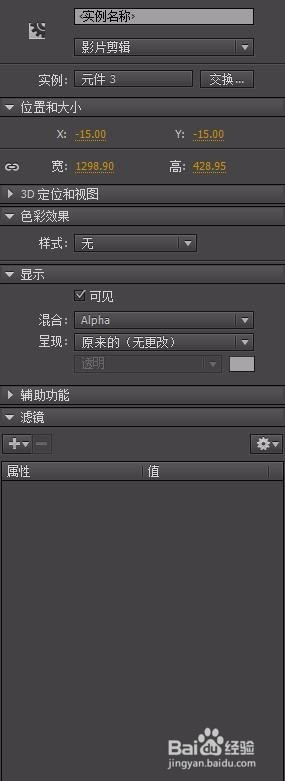
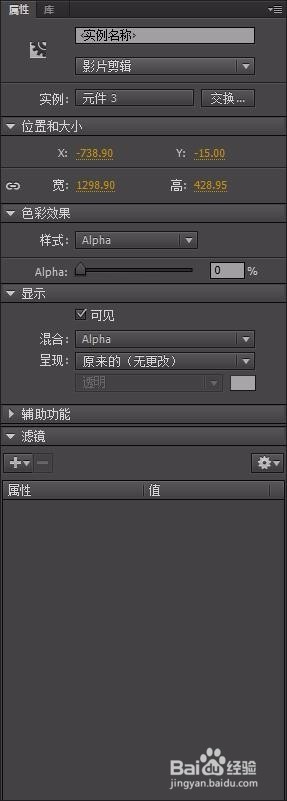
7、返回主场景,新建图层三,在125帧插入关键帧,导入元件1,并把它转换为另一个影片剪辑元件5,混合模式为图层。在199帧插入帧。双击元件进入内部编辑。